In dieser Anleitung zeige ich, wie man im Datei-Explorer von Windows 10 immer den vollen Pfad des Ordners anzeigen lassen kann.
Normalerweise wird nur der geöffnete Ordner angezeigt, jedoch nicht der ganze Pfad, der zum Ordner führt.
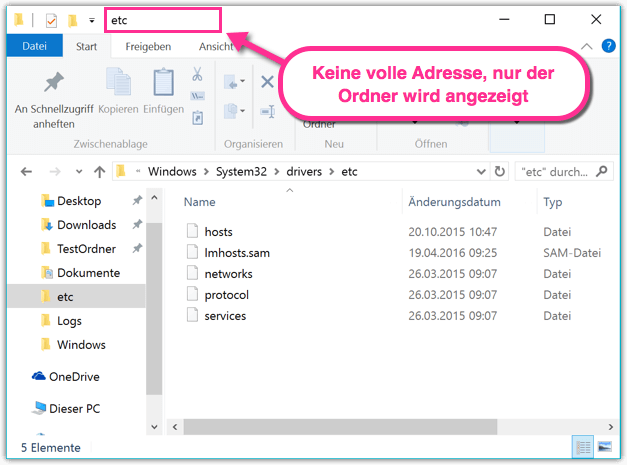
Man kann zwar den ganzen Pfad sehen, wenn man auf die Adressleiste klickt, aber wenn man viel mit Ordnern arbeitet, dann ist es dennoch besser, wenn man den Pfad sofort sieht.
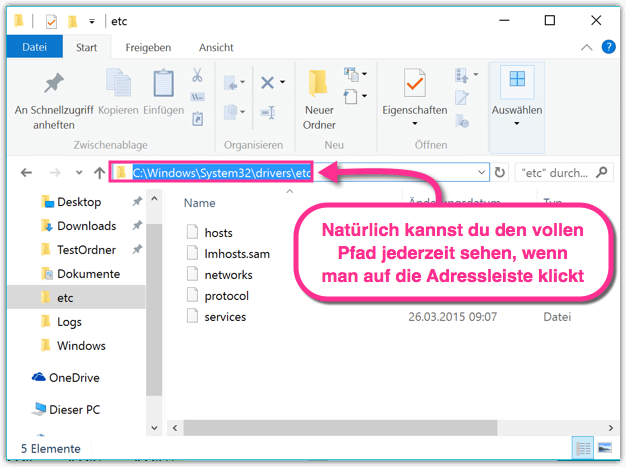
So sieht es aus, wenn der volle Pfad immer angezeigt wird
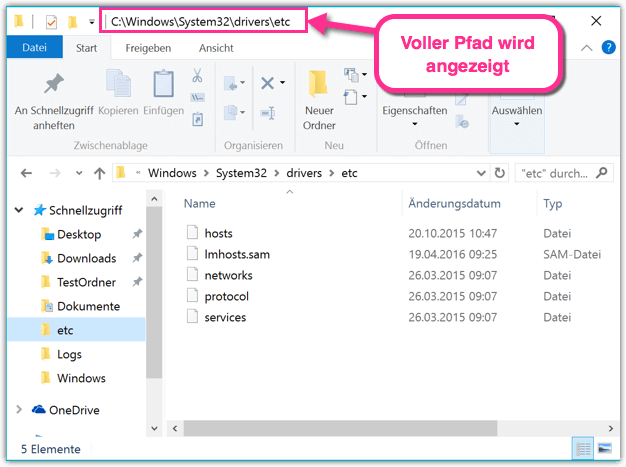
So wird es gemacht
Option 1: Ordneroptionen
- Öffne Explorer
- Klicke auf den Tab Ansicht
- Klicke auf Optionen
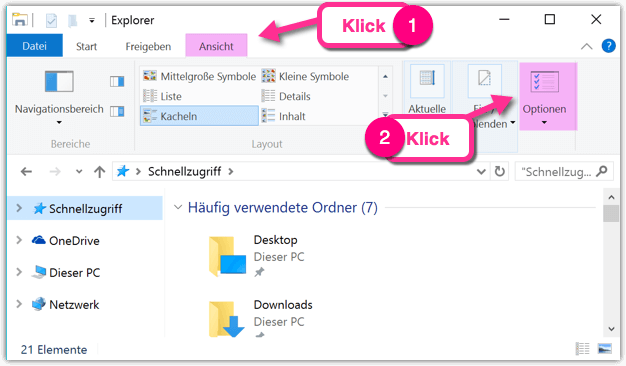
- Klicke auf den Tab Ansicht
- Aktiviere bzw. deaktiviere die Option: Vollständigen Pfad in der Taskleiste anzeigen
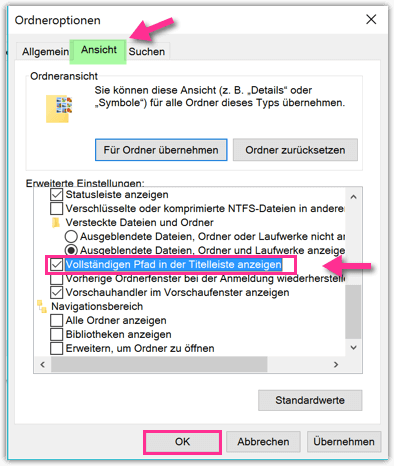
Option 2: Registry
- Drücke folgende zwei Tasten auf deiner Tastatur:
- Windows-Taste + R
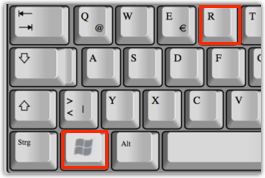
- Im Ausführen-Dialog gib diesen Befehl ein: regedit
- Klicke anschließend auf OK
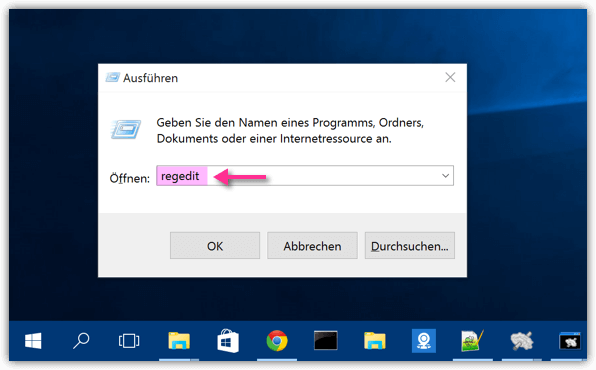
- Man wird noch kurz gefragt, ob man den Editor wirklich öffnen möchte. Bestätige mit Ja.
- Der Registrierungs-Editor wird geöffnet und die Registry kann nun bearbeitet werden
- Navigiere nun zum folgenden Schlüssel:
HKEY_CURRENT_USER\Software\Microsoft\Windows\CurrentVersion\Explorer\CabinetState
- Doppelklicke auf FullPath
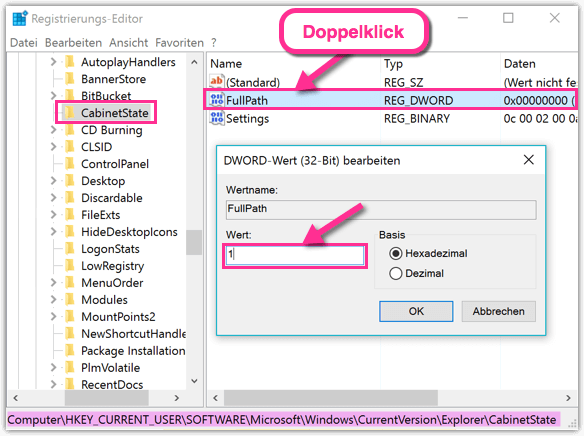
- Wenn du den Wert 1 einträgst, wird der volle Pfad aktiviert, wenn du den Wert 0 einträgst, dann wird er deaktiviert